Vous appréciez avoir à l’idée que les messages de votre OnePlus Nord 2T puissent être conservés. On ne sait jamais. Il est probable parfois qu’on perde son smartphone ou qu’on nous le vole. Par conséquent nous perdons toutes ces discussions. Ainsi de quelle manière est-il possible de sauvegarder ces SMS sur un smartphone android? Avec cet article nous allons vous développer comment sauvegarder l’ensemble de vos messages sur Google drive, et aussi par une application. Pour finir nous vous expliquerons comment restaurer les SMS sauvegardés vers un tout nouveau téléphone ou encore vers votre OnePlus Nord 2T.
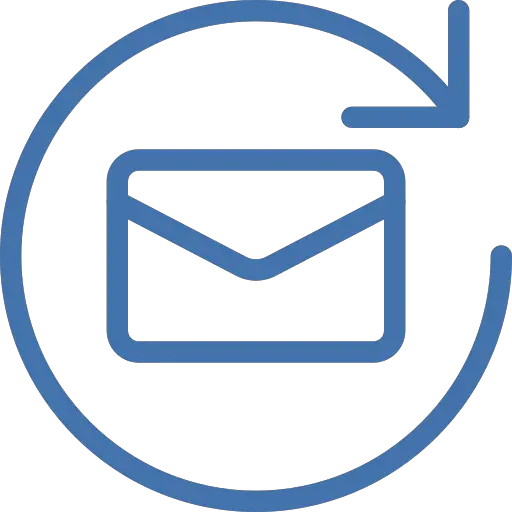
Comment sauvegarder les SMS de votre OnePlus Nord 2T sur Google Drive?
Pour sauvegarder les messages sur Google, il faut créer un backup depuis votre OnePlus Nord 2T. Il est primordial d’avoir un compte Gmail pour pouvoir sauvegarder l’ensemble de vos SMS. Puis il vous suffira de respecter les instructions suivantes:
- Rendez-vous dans les paramètres de votre OnePlus Nord 2T
- Et ensuite sélectionnez Comptes et sauvegarde ou encore Paramètres supplémentaires ou encore Système
- Après cela dans Sauvegarde et Restauration ou encore Sauvegarde et réinitialisation
- Après cela sélectionnez Activer sauvegarder mes données de mon OnePlus Nord 2T sous le compte Google
- dans l’éventualité où ce n’est pas déjà effectué, il faut lier votre adresse Gmail en compte de sauvegarde: Ajouter un compte
- Puis sélectionnez Compte Google
- Sélectionner la sauvegarde sur Google Drive
- Après cela sélectionnez Sauvegarde OnePlus Nord 2T
- Il est possible de vérifiez qu’en effet les SMS vont être bien sauvegardés, mais aussi le journal d’appels
- Revenez sur la dernière page et sélectionnez Sauvegarder maintenant
Quelle est la technique pour sauvegarder les messages de votre OnePlus Nord 2T grâce à une application?
Nous allons vous préciser cette solution, parce que c’est la plus facile. On peut effectivement sauvegarder vos SMS, et votre historique d’appels grâce à SMS Backup & Restore . Il est important d’avoir un compte Google si vous souhaitez effectuer cette sauvegarde. Cette application est normalement téléchargeable sur Google Playstore. SMS Backup & Restore crée un backup des contacts de votre OnePlus Nord 2T et les enregistre sur votre Google Drive. Installez cette appli, et ensuite suivez les étapes suivantes:
- Allez dans l’appli SMS Backup & Restore
- Après cela accepter l’accès aux contacts, SMS et Appels
- Set up un back up : configurer si vous voulez sauvegarder les SMS et/ou les Appels
- Après cela Ouvrer une Session en cliquant dessus
- Puis sélectionner le compte Google sur le lequel le backup des SMS se fera
- Puis revenez au niveau du menu de votre Application
- Puis sélectionnez Sauvegarder maintenant
- Cochez ce que vous souhaitez en sauvegarde, et ensuite cliquez ensuite en bas à droite Sauvegarder
Est-ce que c’est possible d’enregistrer les SMS vers la carte SD?
Cela sera assez compliqué d’enregistrer les messages de votre OnePlus Nord 2T vers la carte SD. Quelques applis le permettront. Le plus facile est normalement d’utiliser un backup habituelle vers Google Drive.
Si vous voulez sauvegarder les contacts de votre OnePlus Nord 2T, découvrez les choix possibles.
Quelle est la méthode pour restaurer les SMS de votre OnePlus Nord 2T?
Vous avez 2 options, soit de restaurer en passant par votre sauvegarde google soit en passant par l’application SMS Back up & Restore. La restauration Google se fera de façon automatique pendant l’initialisation d’un tout nouveau smartphone ou encore de la réinitialisation de votre OnePlus Nord 2T.
Restaurer l’ensemble de vos messages et coups de fil en passant par SMS Back up & Restore
Dans l’éventualité où vous avez exécuter un backup des SMS de votre OnePlus Nord 2T en passant par cette appli sur Google, ainsi il sera très facile de récupérer les SMS ou alors même le journal d’appels. Pour cela, il faut juste respecter les étapes:
- Allez dans l’application SMS Back up & Restore
- Cliquez sur le menu en haut à gauche
- Après cela sélectionnez Restaurer
- Puis sélectionnez ce que vous souhaitez restaurer SMS et/ou appels
- Puis sélectionnez Restaurer
Si jamais vous êtes à la recherche d’autres informations sur votre OnePlus Nord 2T, vous pouvez parcourir les autres pages de la catégorie : OnePlus Nord 2T.





